VLC media player es un potente reproductor multimedia de código abierto. Sus múltiples opciones lo han llevado a ubicarse entre los mejores de su categoría. Incluye códecs de audio y vídeo que le permiten reproducir numerosos tipos de formato: MP3, AVI, MKV, CD, DVD, etc.
¿Qué es VLC media player y para qué sirve?
VLC media player es uno de los reproductores multimedia más populares del mundo. Un programa de lo más versátil, además de ser un software libre y de código abierto que reproduce la mayoría de formatos de archivo y soporta diversos protocolos de streaming dentro de una red local o Internet. Y lo mejor: es multiplataforma, por lo que podrás obtenerlo para diferentes dispositivos.
¿Cuáles son las características principales de VLC media player?
- Reproductor multimedia: visualiza archivos, discos, cámaras web, música y todo tipo de ficheros de forma rápida y sencilla.
- Gran rendimiento: permite habilitar la aceleración por hardware para un mayor rendimiento en la reproducción con un menor consumo de recursos.
- Personalización: integra funciones específicas para customizar su interfaz y otras características del programa, entre ellas skins, extensiones...
- Sincronización de audio y subtítulos: con VLC podrás ajustar manualmente la reproducción de subtítulos con el audio de tus vídeos.
- Grabación de pantalla: captura el contenido de tu pantalla desde la aplicación sin instalar ningún otro complemento. Ideal para realizar tutoriales.
- Amplia compatibilidad: el punto más destacado de VLC media player es su capacidad para reproducir un gran número y variedad de formatos de vídeo y audio. Entre ellos: MPEG (ES, PS, TS, PVA, MP3), AVI, ASF / WMV / WMA, MP4 / MOV / 3GP, OGG / OGM / Annodex, Matroska (MKV), Real, WAV (también DTS), AAC, AC3/A52, Raw DV, FLAC, FLV (Flash), MXF, Nut, Standard MIDI / SMF y muchos más
- Audio mejorado: ajusta el sonido de tus clips desde el propio ecualizador de VLC media player (en Herramientas > Efectos y filtros > Ecualizador) o con los filtros de audio integrados.
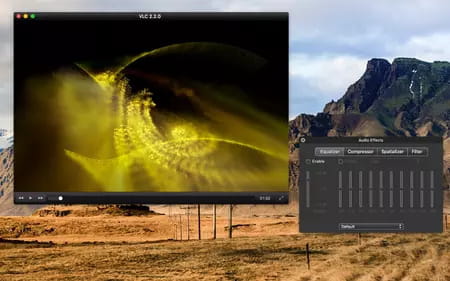
¿Cómo funciona VLC media player?
Con VLC media player podrás llevar a cabo multitud de tareas de manera sencilla porque se trata de un programa de lo más intuitivo. En primer lugar, si quieres empezar a reproducir vídeos, solo ejecuta VLC media player, ve al menú superior y selecciona Medio > Abrir archivo.
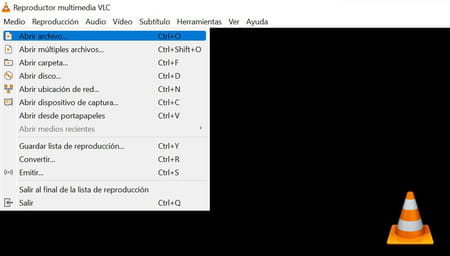
¿Necesitas convertir vídeo a otros formatos antes? Ve a Medio > Convertir, selecciona el archivo de vídeo y pulsa sobre Convertir / Guardar. Aquí tienes la posibilidad de elegir en qué formato quieres convertirlo. Para acceder a las opciones y ajustes de imagen y sonido, puedes hacerlo desde la pestaña Herramientas (también en la barra superior de la interfaz), que reúne multitud de funciones específicas para ello, como es la de Efectos y filtros. Existen otras decenas de opciones con las que sacarle todo el partido a VLC media player y te invitamos a descubrirlas todas descargando el programa desde esta página.
¿Cuánto cuesta VLC media player?
VLC media player es un software libre y totalmente gratuito.
¿Es seguro?
No se han detectado registros previos de vulnerabilidad ni presencia de malware, por lo que recomendamos la descarga de VLC media player, siempre que sea desde fuentes fiables (como esta página) y habiendo revisado previamente sus términos legales.
¿Cómo ver canales de TV online con VLC media player?
Si deseas visualizar la TV en directo con VLC media player, visita: Cómo cargar listas IPTV en VLC.
¿Cómo usar VLC media player para ver películas?
Antes de nada, se recomienda al usuario asegurarse de que el contenido que se va a reproducir se pueda obtener y visualizar de manera totalmente legal. Dicho esto, el procedimiento para PC es muy sencillo:
- Abre VLC media player.
- Haz clic en Medio (esquina superior izquierda) y selecciona "Abrir ubicación de red…".
- En el campo "Introducir una URL" podrás copiar el link de la película de libre acceso.
Si ya dispones del archivo en tu ordenador, puedes hacer clic derecho sobre él, seleccionar "Abrir con" y hacer clic en VLC media player.
¿Cómo poner VLC media player como reproductor predeterminado?
Sigue los siguientes pasos:
- Abre la Configuración de Windows 10.
- Haz clic en Aplicaciones > Aplicaciones predeterminadas.
- Selecciona VLC media player como Reproductor de vídeo y/o música predeterminado.
- Descargar vlc gratis
- Vlc player
- Descargar vlc player
- Media player 12 > Programas - Reproducción de audio
- Vlc media player iptv > Guide
- Vlc media player zoom > Guide
- Media player classic > Programas - Reproducción de vídeo
- Como grabar en vlc media player > Guide


